Power Apps에서 프롬프트 사용
Power Apps의 사용자 지정 프롬프트를 통해 제작자는 사용자 지정 생성형 AI 기능을 앱에 통합하여 최첨단 인텔리전스로 비즈니스 요구 사항을 해결할 수 있습니다.
프롬프트 빌더를 사용하여 프롬프트를 만들고 테스트한 후에는 Power Fx 함수를 통해 호출하여 애플리케이션 내에서 사용할 수 있습니다. 사용자 지정 프롬프트는 Power Fx 함수 호출로 호출될 수 있으며 이를 통해 AI 기능을 애플리케이션에 원활하게 통합할 수 있습니다.
중요
- AI Builder 프롬프트는 Azure OpenAI Service로 구동되는 GPT 4o Mini 및 GPT 4o 모델 버전에서 실행됩니다.
- 이 기능은 일부 지역으로 제한됩니다.
- 이 기능에는 사용량 제한이나 용량 제한이 적용될 수 있습니다.
전제 조건
사용자 지정 프롬프트를 만들었습니다.
앱 만들기 및 구성
프롬프트를 Power Fx 함수로 사용하려면 이름으로 호출하고 필요한 인수를 전달하기만 하면 됩니다. 그런 다음 함수는 필요에 따라 애플리케이션 내에서 사용할 수 있는 프롬프트에 의해 생성된 응답을 반환합니다. 이 간단한 접근 방식을 사용하면 복잡한 코드를 작성할 필요 없이 AI의 기능을 활용할 수 있습니다.
애플리케이션에서 프롬프트를 사용하는 것은 사용자 지정 AI 모델을 사용하는 것과 유사합니다. 데이터 추가 메뉴에서 메시지가 추가되면 이름에 대해 .Predict를 호출하여 Power Fx 함수로 사용할 수 있으며 필요한 인수를 전달합니다. 그런 다음 함수는 애플리케이션에서 사용할 수 있는 GPT 모델에서 생성된 응답을 반환합니다. 이 간단한 접근 방식을 통해 복잡한 코드를 작성할 필요 없이 생성형 AI의 기능을 활용할 수 있습니다.
Power Apps에 로그인합니다.
+만들기>빈 앱>만들기를 선택합니다.
앱 이름 필드에 작업 ID를 입력합니다.
형식 제목 아래에서 전화를 선택합니다.
만들기를 선택합니다.
왼쪽 창에서 데이터>+데이터 추가>사용자 지정 프롬프트를 선택합니다.
다음 예에서는 작업 식별자라는 사용자 지정 프롬프트를 보여줍니다.
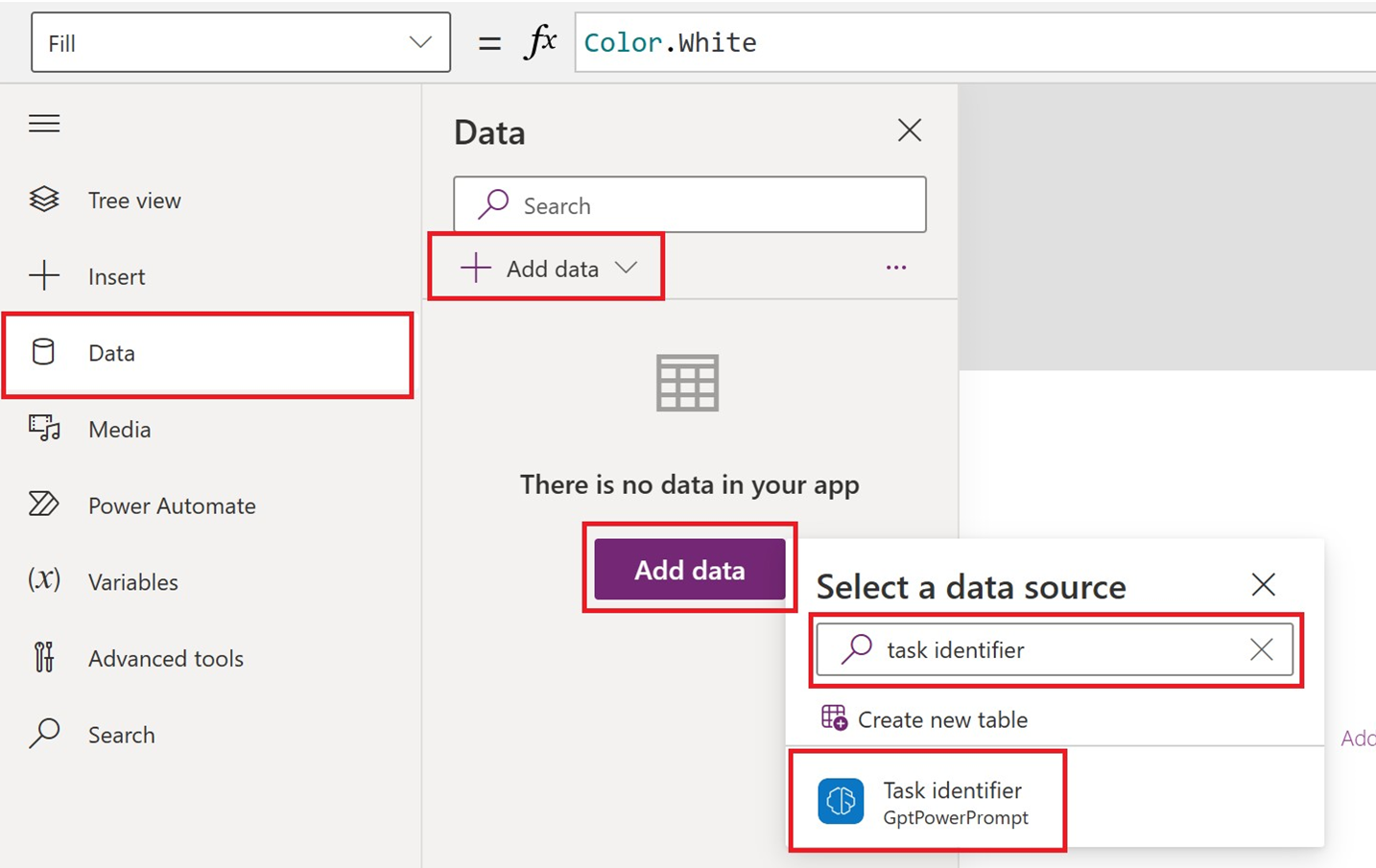
페이지 상단의 메뉴에서 다음을 수행합니다.
- +삽입>텍스트 입력을 선택합니다.
- +삽입>버튼을 선택합니다.
- +삽입>텍스트 레이블을 선택합니다.
이에 따라 텍스트 입력 및 텍스트 라벨의 크기를 조정합니다.
왼쪽 창에서 Button1>OnSelect(속성)을 선택합니다.
수식 입력줄에서
Set(result, 'Task identifier'.Predict(TextInput1.Text));를 입력합니다.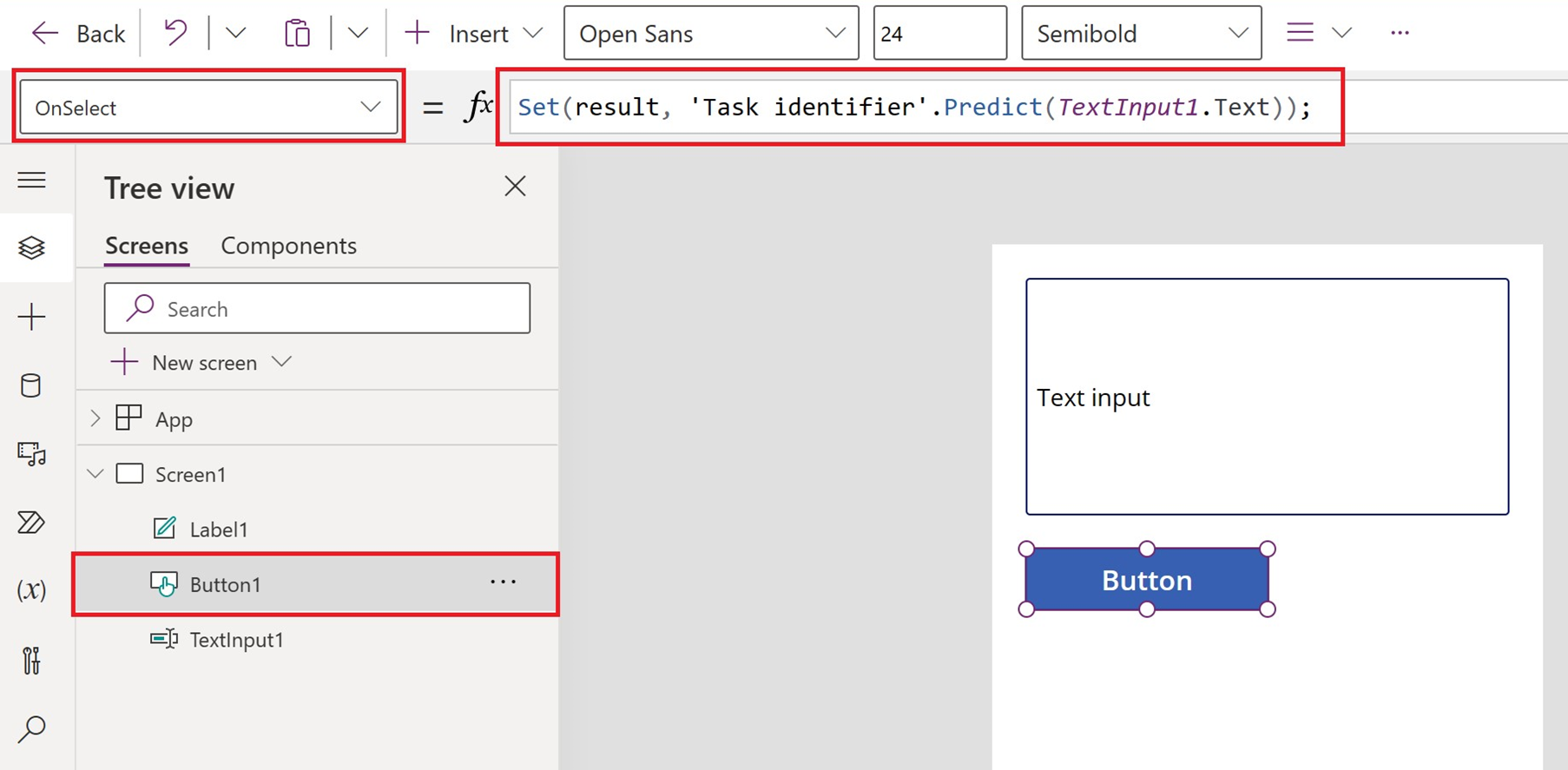
왼쪽 창에서 label1>Text(속성)을 선택합니다.
수식 입력줄에서
result.text를 입력합니다.저장을 선택합니다.
앱 테스트
- 페이지 상단의 메뉴에서 재생 버튼을 선택합니다.
- 텍스트 입력 화면에 텍스트를 입력하세요.
- 텍스트 레이블에 생성된 AI 텍스트를 확인하세요.